تم التحديث في مايو 2024: توقف عن تلقي رسائل الخطأ وإبطاء نظامك باستخدام أداة التحسين الخاصة بنا. احصل عليه الآن من الرابط التالي
- تحميل وتثبيت أداة الإصلاح هنا.
- دعها تفحص جهاز الكمبيوتر الخاص بك.
- الأداة بعد ذلك إصلاح جهاز الكمبيوتر الخاص بك.
تحت Windows 10 ، يوجد إصداران مختلفان من iTunes: إصدار سطح المكتب المخصص للاستخدام ضمن Windows 7 ، ولكنه يعمل أيضًا بشكل جيد مع Windows 10 ، وإصدار Microsoft Store ، وهو خالٍ من أي كمية من البرامج المتضخمة المضمنة في إصدار سطح المكتب. يعد استخدام كلا الإصدارين أمرًا سهلاً ، ولكن إذا قررت تغيير الإصدار الذي تستخدمه ، خاصة من Microsoft Store إلى Desktop ، فقد تواجه بعض المشكلات. إذا تلقيت ملف iTunes library.itl ، فلا يمكن تصحيح خطأ القراءة ، والتصحيح بسيط.

هذا الخطأ لا يقتصر على Windows 10. قد تظهر على إصدارات MacOS الأقدم من Catalina. في أي حال ، فإن الحل هو نفسه.
كيفية إصلاح الأخطاء في مكتبة ITUNES
بمجرد الانتهاء من هذه الخطوات ، سوف تحتاج إلى إعادة بناء مكتبة اي تيونز. سيتم فقد جميع التقييمات وقوائم التشغيل وما إلى ذلك. ومع ذلك ، يجب أن تكون ملفات الوسائط المتعددة التي لديك متوفرة دائمًا على محرك الأقراص الثابتة.
- انتقل إلى موقع ملف iTunes Library.itl.
ماك - / المستخدمين / اسم المستخدم / الموسيقى
Windows XP - C: \ Documents and Settings \ username \ My Documents \ My Music
Windows Vista - C: \ Users \ username \ Music
Windows 10 أو 8 أو 7 - C: \ Users \ username \ My Music - احذف الملف من مكتبة iTunes.
- قم بتشغيل iTunes. قاعدة بيانات الموسيقى الخاصة بك فارغة الآن ، ولكن يجب أن تظل ملفات الموسيقى الخاصة بك متوفرة في مجلد موسيقى iTunes ، الموجود في أحد المواقع المذكورة أعلاه.
- قم بسحب وإسقاط مجلد موسيقى iTunes وأي مجلدات أخرى تحتوي على ملفات الموسيقى الخاصة بك في نافذة تطبيق iTunes. يجب أن يستغرق برنامج iTunes بعض الوقت لإعادة بناء قاعدة بيانات الموسيقى.
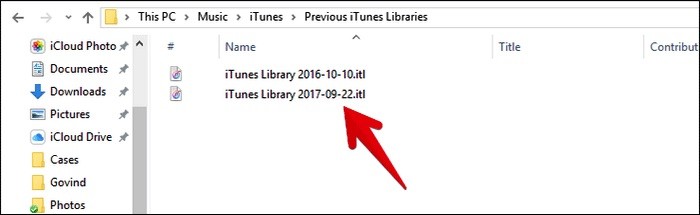
ليس لدي أي مجلدات أو ملفات سابقة من مكتبات ITUNES.
تحديث مايو 2024:
يمكنك الآن منع مشاكل الكمبيوتر باستخدام هذه الأداة ، مثل حمايتك من فقدان الملفات والبرامج الضارة. بالإضافة إلى أنها طريقة رائعة لتحسين جهاز الكمبيوتر الخاص بك لتحقيق أقصى أداء. يعمل البرنامج على إصلاح الأخطاء الشائعة التي قد تحدث على أنظمة Windows بسهولة - لا حاجة لساعات من استكشاف الأخطاء وإصلاحها عندما يكون لديك الحل الأمثل في متناول يدك:
- الخطوة 1: تنزيل أداة إصلاح أجهزة الكمبيوتر ومحسنها (Windows 10 ، 8 ، 7 ، XP ، Vista - Microsoft Gold Certified).
- الخطوة 2: انقر فوق "بدء المسح الضوئي"للعثور على مشاكل تسجيل Windows التي قد تسبب مشاكل في الكمبيوتر.
- الخطوة 3: انقر فوق "إصلاح الكل"لإصلاح جميع القضايا.
لقد رأيت بعض الحالات التي لم يكن فيها مجلد أو ملفات مكتبات iTunes سابقة في هذا المجلد. يمكن أن يحدث ، لكني لا أعرف لماذا. ومع ذلك ، هذه ليست مشكلة. كل ما يحدث هو أن تعيد تسمية ملفك الحالي .itl إلى. قديم ، وبدء تشغيل iTunes ، والبدء بدون مكتبة.
طالما أن iTunes يمكن مزامنتها من جهاز Mac الخاص بك ، فيجب أن تقوم بتنزيل مكتبتك من iCloud أو Time Machine. قد تضطر إلى الانتظار بعض الوقت لأن كل شيء سيتزامن ، لكنه سيحدث وسيستعيد مكتبتك.
قد يتمكن مستخدمو Windows أيضًا من استعادة الملفات ، اعتمادًا على كيفية عمل نسخة احتياطية لجهاز الكمبيوتر الخاص بك. إذا كنت تستخدم محفوظات ملفات Windows 10 أو إذا كان لديك نقطة استعادة للنظام ، فقد ترغب في مراجعته. بقدر ما أعرف ، لا يقوم iTunes بالمزامنة أو النسخ الاحتياطي تلقائيًا على أجهزة كمبيوتر Windows. إذا كنت تقرأ هذا ، فقد يكون الوقت قد فات ، ولكن إذا لم يكن لديك خيار نسخ احتياطي لـ iTunes على جهاز الكمبيوتر الذي يعمل بنظام Windows ، فسيكون الوقت مناسبًا الآن لإنشاء واحد!
وفي الختام
إذا كنت تفكر في خفض نسخة iTunes الخاصة بك ، فإنني أنصحك بشدة بمشاهدة الفيديو لمعرفة مدى سهولته. احرص دائمًا على نسخ جميع الملفات التي قمت بتغييرها احتياطيًا.
هل يمكن أن يساعدك هذا؟ إذا كان الأمر كذلك ، فالرجاء إخبارنا في مربع التعليقات أدناه.
https://discussions.apple.com/thread/4564237
نصيحة الخبراء: تقوم أداة الإصلاح هذه بفحص المستودعات واستبدال الملفات التالفة أو المفقودة إذا لم تنجح أي من هذه الطرق. إنه يعمل بشكل جيد في معظم الحالات التي تكون فيها المشكلة بسبب تلف النظام. ستعمل هذه الأداة أيضًا على تحسين نظامك لتحقيق أقصى قدر من الأداء. يمكن تنزيله بواسطة بالضغط هنا

CCNA، Web Developer، PC Troubleshooter
أنا متحمس للكمبيوتر وممارس تكنولوجيا المعلومات. لدي سنوات من الخبرة ورائي في برمجة الكمبيوتر واستكشاف الأخطاء وإصلاحها وإصلاح الأجهزة. أنا متخصص في تطوير المواقع وتصميم قواعد البيانات. لدي أيضًا شهادة CCNA لتصميم الشبكات واستكشاف الأخطاء وإصلاحها.

